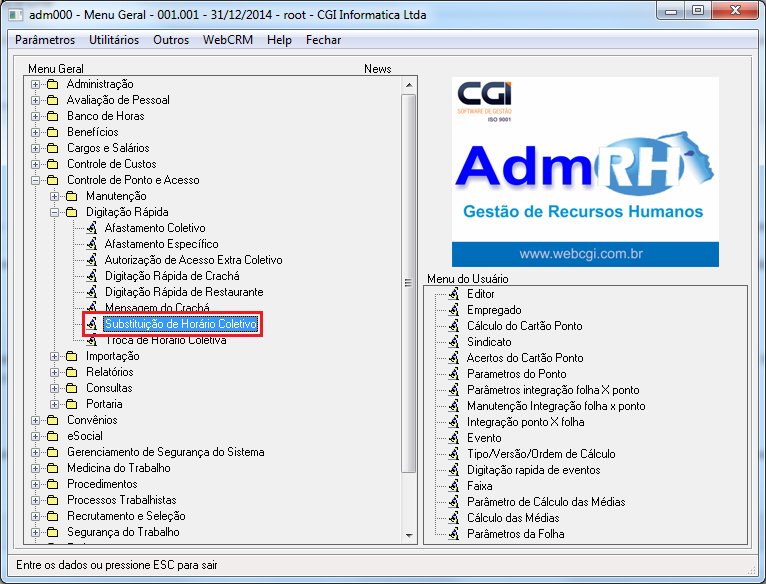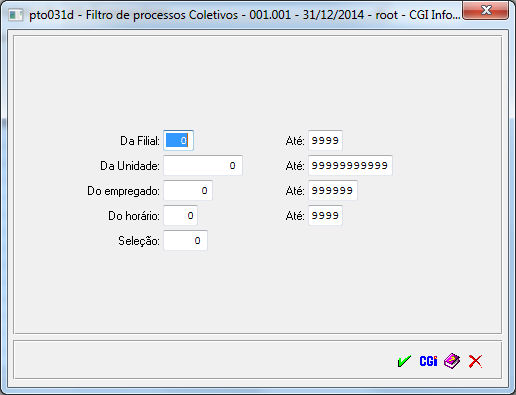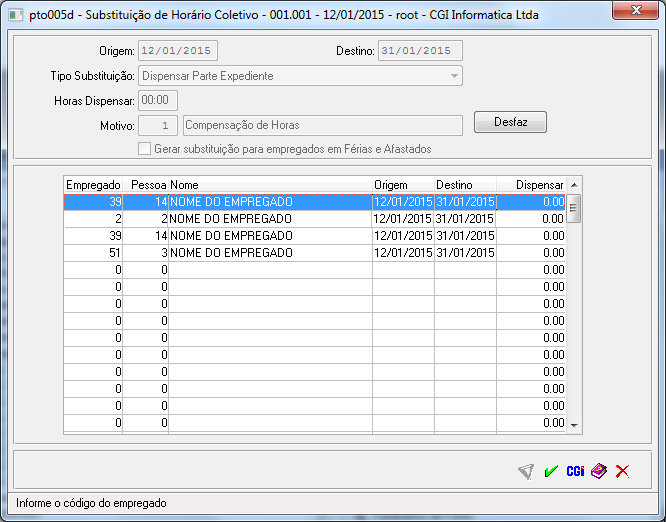Mudanças entre as edições de "Substituição de Horário Coletivo"
| Linha 52: | Linha 52: | ||
|- | |- | ||
| − | | | + | | Origem || A origem vai se o campo onde terá que informar a data em que o empregado não irá trabalhar.|| 19/12/2014. |
|- | |- | ||
| − | | | + | | Destino || Campo que deverá informar a data do dia em que o empregado irá compensar as horas do dia que irá faltar. || 27/12/2014. |
|- | |- | ||
| − | | | + | | Tipo Substituição || O usuário deverá selecionar neste campo qual o tipo da substituição do horário.|| *Verificar observação. |
|- | |- | ||
| − | | | + | | Horas Dispensar || Campo que informará a quantidade de horas que irá ser dispensado do empregado no dia da substituição, lembrando que irá ficar habilitado somente se o usuário informar no campo "Tipo Substituição" a opção Dispensar Intervalo de Horas.|| |
|- | |- | ||
| − | |||
| − | |- | + | | [http://wiki.webcgi.com.br:49735/index.php?title=Motivo_do_Movimento_-_Manuten%C3%A7%C3%A3o Motivo] || Neste campo o usuário deverá informar por qual motivo está realizando a substituição do horário do empregado. || |
| + | |||
|} | |} | ||
| + | |||
| + | |||
| + | |||
| + | <big>Observação do campo Tipo Substituição</big> | ||
| + | |||
| + | No campo Tipo Substituição, o usuário terá três opções, estas são:<br> | ||
| + | - Não Dispensar Horas: Se acaso o empregado tiver saída antecipada ou falta no dia da troca, o sistema vai calcular a falta normal, de acordo com as marcações;<br> | ||
| + | - Dispensar parte Expediente: No caso em que o empregado tiver saída antecipada ou falta no dia da troca, o sistema irá dispensar essas horas, não calculando falta para o mesmo.<br> | ||
| + | - Dispensar Intervalo de Horas: Opção para quando o usuário necessitar dispensar um determinado número de horas do empregado, do dia em que iria realizar a compensação, onde deverá informar essas horas, no campo que irá habilitar "Horas Dispensar". | ||
Edição atual tal como às 17h03min de 10 de junho de 2015
Para o que é utilizado?
O programa pto005d - Substituição de Horário Coletivo é utilizado para substituir coletivamente o horário dos empregados, onde irá substituir um dia de trabalho de sua escala normal por um sábado, folga ou domingo.
Por exemplo: Um empregado necessita sair em determinado dia da semana(escala normal) para resolver assuntos pessoais, e irá compensar em um sábado que não é um dia de trabalho da sua escala.
Como utilizar?
O menu para acesso ao programa pto005d - Substituição de Horário Coletivo está disponível em: Controle de Ponto e Acesso > Digitação Rápida > Substituição de Horário Coletivo conforme mostra a imagem abaixo.
Ao abrir a tela da Substituição de Horário Coletivo, irá aparecer a janela para filtrar os empregados que terão esta substituição no horário, conforme imagem abaixo.
| |
|
|
| Da Filial | No campo Filial deve informar o código INICIAL e código FINAL para o sistema filtrar a informação que vai ser excluída. | Da Filial 0 até 999 |
| Da Unidade | No campo Unidade o usuário irá informar o código INICIAL e código FINAL para o sistema filtrar a informação que vai ser excluída. | Da Unidade 0 até 9999999999 |
| Do Empregado | Neste campo poderá informar o código INICIAL e código FINAL para o sistema filtrar a informação que vai ser excluída. | Do Empregado 39 até 39 |
| Do Horário | Neste campo o usuário deverá informar o código do horário da escala | 5 até 5. |
| Seleção | Neste campo o usuário poderá fazer uma seleção de quais empregados serão filtrados, onde poderá pegar por setor todos os empregados ou alguns em específicos. | 1. |
Após inserir as informações no filtro, o usuário terá que preencher alguns campos onde irá indicar a data de início e de retorno, o horário, motivo e etc, conforme imagem abaixo.
IMPORTANTE: ESTA TELA DEMONSTRADA ABAIXO É SOMENTE UM EXEMPLO.
| |
|
|
| Origem | A origem vai se o campo onde terá que informar a data em que o empregado não irá trabalhar. | 19/12/2014. |
| Destino | Campo que deverá informar a data do dia em que o empregado irá compensar as horas do dia que irá faltar. | 27/12/2014. |
| Tipo Substituição | O usuário deverá selecionar neste campo qual o tipo da substituição do horário. | *Verificar observação. |
| Horas Dispensar | Campo que informará a quantidade de horas que irá ser dispensado do empregado no dia da substituição, lembrando que irá ficar habilitado somente se o usuário informar no campo "Tipo Substituição" a opção Dispensar Intervalo de Horas. | |
| Motivo | Neste campo o usuário deverá informar por qual motivo está realizando a substituição do horário do empregado. |
Observação do campo Tipo Substituição
No campo Tipo Substituição, o usuário terá três opções, estas são:
- Não Dispensar Horas: Se acaso o empregado tiver saída antecipada ou falta no dia da troca, o sistema vai calcular a falta normal, de acordo com as marcações;
- Dispensar parte Expediente: No caso em que o empregado tiver saída antecipada ou falta no dia da troca, o sistema irá dispensar essas horas, não calculando falta para o mesmo.
- Dispensar Intervalo de Horas: Opção para quando o usuário necessitar dispensar um determinado número de horas do empregado, do dia em que iria realizar a compensação, onde deverá informar essas horas, no campo que irá habilitar "Horas Dispensar".